
Emolivenの操作方法について解説します。
イベントを開催するには、イベント一覧画面にて「+」アイコンをクリックしてください。
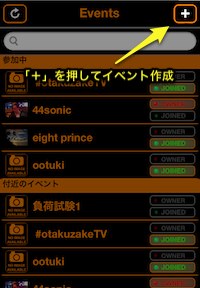
入力項目のうち、イベント名、管理キーワードだけは必ず入力してください。
管理キーワードは複数人と管理の共有や、一度抜けたイベントを再度編集・終了する時に必要となるので、覚えやすいものを入力してください。
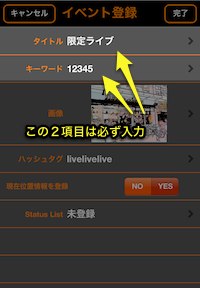
ハッシュタグはtwitter画面を開いた際に、入力されたタグでフィルタリング表示されます。
位置情報を登録すると、付近でemolivenを利用している人には一覧画面で「付近のイベント」として自動的に表示されます。
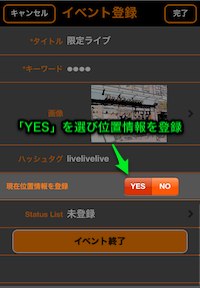

位置情報を登録しない場合、イベント一覧画面で検索しないと表示されなくなるので注意してください。
ステータスリストについては別項で解説します。
イベントを終了するには、イベント編集画面を開き、「イベント終了」ボタンを押してください。
終了したイベントは再度表示させる事が出来無いので注意してください。
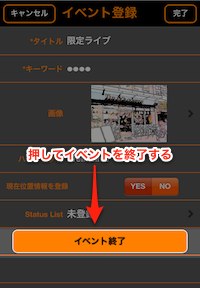
管理者から抜けるには管理者用イベント画面にて「管理者を抜ける」ボタンを押してください

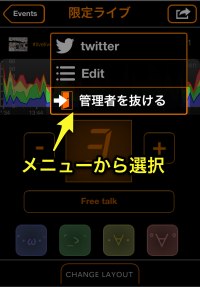
一度抜けたイベントで再度管理者になるには、イベント一覧画面より目的のイベントを開き「管理者として参加」ボタンを押し、管理用キーワードを入力してください。管理用キーワードはイベント登録時に入力したキーワードと一致しなければいけません。
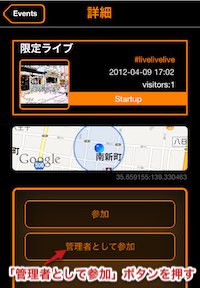
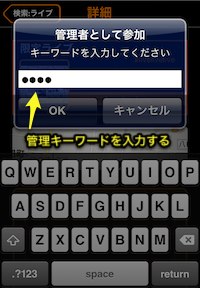
ステータスリストを利用すると、カウントアップ/ダウンと同期して自動的にステータスを更新することが出来ます。
ステータスリストはPCにてテキストファイルを用意し、それをiTunesにてEmolivenにドラッグ&ドロップすることで登録できます。
登録されたスタータスリストは、イベント編集画面にて"Status List"を押し「選択」ボタンを押すことでイベントに登録出来ます。
(URLを直接指定して、該当のcsvファイルをダウンロードする事も可能です)
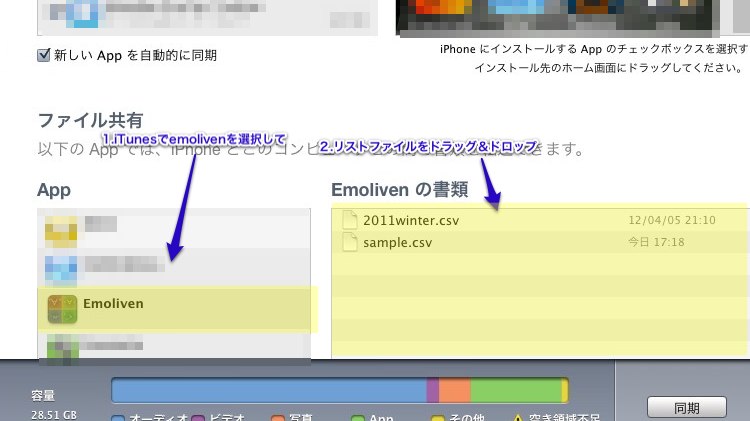
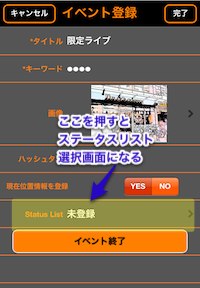
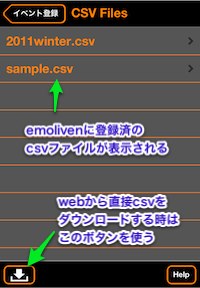
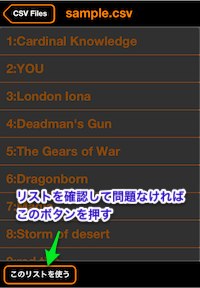
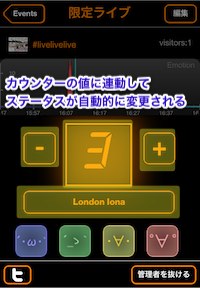
ステータスファイルは各行が行番号に対応したステータスとして扱われます(1行目=カウンター1に対応)
ステータスファイルの拡張子は必ず".csv"としてください
文字コードはShift-JIS, utf-8に対応しています。
複数名で管理を共有したい場合、参加して欲しい相手に何らかの方法で管理キーワードを教え、「管理者として参加」してもらってください
もし通常の参加者として参加済みの場合、一旦イベントから"Leave"にて離脱し、再度同じイベントを開くようにしてください。
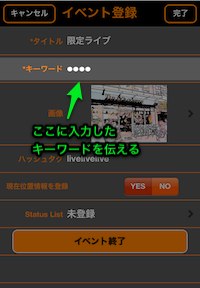
イベントデータはcsv形式でファイル出力することが出来ます。csvファイルをExcel等任意のアプリケーションで編集することで様々な角度から整理、分析が可能です。
外部出力を行うためにはイベントの編集画面を開き、エクスポートを実行してください。
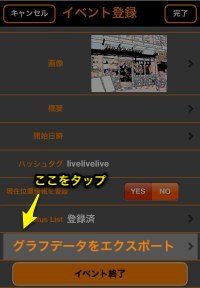
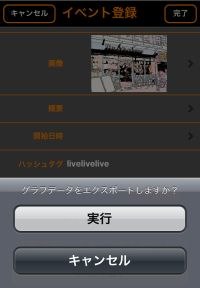
出力先はメール送信か、対応するiPhoneアプリが選択出来ます
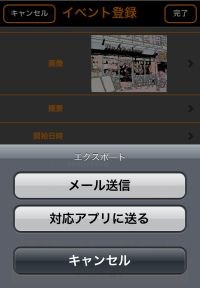
メールで送信する場合は、宛先に自分のメールアドレスを入力し送信してください
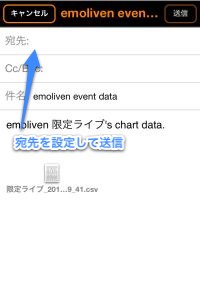
対応アプリで開く場合、ご利用のiPhoneにインストールされているcsvファイル対応アプリが表示されます。
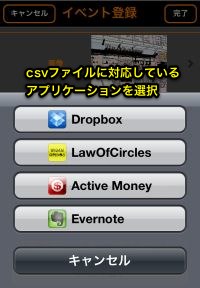
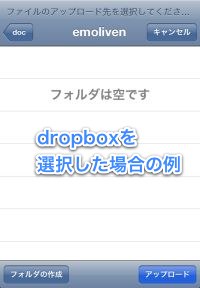
csvファイルは以下のフォーマットになっています。
| 列 | 内容 | 例 |
|---|---|---|
| 1 | 日時 | 2012-04-30 14:12:32.052 |
| 2 | データ種別 sts=ステータス変更/cnt=カウンター変更/emo=エモーション |
emo |
| 3 |
ステータスの場合:ステータス内容 カウンターの場合:カウンター値 エモーションの場合:エモーション種別(1=青/2=緑/3=黄/4=赤) |
1 |
付近で行われているイベントであれば「付近のイベント」で表示されています。ただし、事前にアプリでの位置情報利用を許可していただく必要があります。
付近に見つからないイベントは、イベント一覧画面の検索項目にイベント名入力し、検索してください。
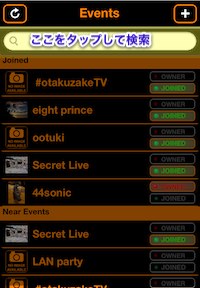
イベント画面にて"Leave"ボタンを押してください。

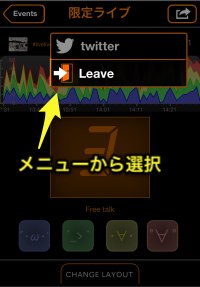
イベント画面のグラフは表示範囲を変更できます。
画面のグラフをタップすると切替ボタンが表示されます。範囲は5分/20分/60分が指定出来ます。
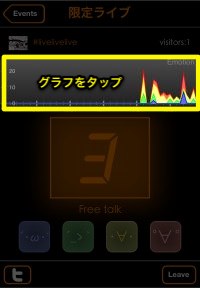
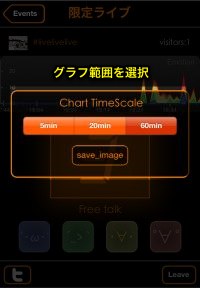


イベント画面は表示レイアウトを複数用意しています。シチュエーションにより最適なレイアウトを選択する事でより快適に操作できます。
レイアウトを変更するためには、画面下部の「CHANGE LAYOUT」を押してください。
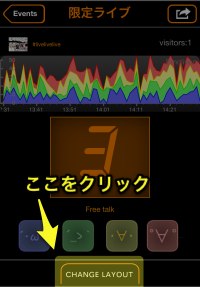
利用可能なレイアウト一覧が表示されるので、希望するものをお選びください。
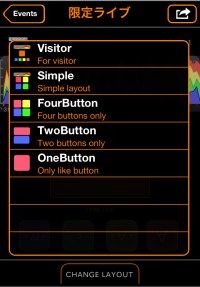
申し訳ございませんが、現在未対応となっていおります。グラフデータをcsvファイルとしてダウンロードする機能がありますので、可能であればその手段で対応願います。